|
XOXO
BACI E ABBRACCI (vedi in fondo al tutorial)

Ringrazio Biene
per avermi permesso di tradurre i suoi
tutorial.

qui puoi trovare qualche risposta ai tuoi
dubbi.
Se l'argomento che ti interessa non è
presente, ti prego di segnalarmelo.
Questo tutorial è stato scritto con PSP X2,
ma può essere eseguito anche con le altre
versioni di PSP.
Per tradurlo, ho usato PSP X.
©Biene - tutti i diritti riservati.
Il © della traduzione è mio.
Occorrente:
Tube a scelta.
Un tube accessorio (tipo l'accent di un cuore).
Il Template xoxo di Crazycakesscraps che puoi scaricare http://crazycakesscraps.blogspot.com/ qui, sotto 4.Januar 2010.
La maschera BabesDesignz_Mask17.jpg di Babes Designz qui
Il tube usato per il mio esempio è ©AquaSixio.
Un ringraziamento ai creatori di tubes dei vari gruppi cui appartengo. Il watermark di
ognuno è inserito nei tubes. Per favore,
rispetta il lavoro degli autori: non cambiare
il nome del file e non rimuovere il watermark.
Il © appartiene agli artisti originali.
Filtri:
Eye candy 4000 - Glass qui
Penta.com - Jeans qui
Mura's Meister - Copies qui

Apri la maschera e minimizzala nella tua area di lavoro.
Scegli un bel colore dal tuo tube e impostalo come colore di primo piano.
Per il mio esempio ho usato il colore #a94a5d.
come colore di sfondo ho usato lo stesso colore, ma con luminanza a 205.
naturalmente questa variazione cambierà il codice del colore.

Apri il Template.
Duplicalo usando sulla tastiera la combinazione di tasti maiuscola+D e chiudi l'originale.
Elimina il livello del copyright.
Immagine>Ridimensiona, all'80%, tutti i livelli selezionato.
Attiva il livello Raster 4.
Livelli>Nuovo livello raster.
Riempi  il livello con il colore bianco. il livello con il colore bianco.
Livelli>Disponi>Sposta giù.
Attiva nuovamente il livello Raster 4.
Regola>Tonalità e saturazione>Viraggio:

Attenzione-devono essere i valori corrispondenti al tuo colore di primo piano.
Regola>Messa a fuoco>Metti a fuoco.
Effetti>Effetti 3D>sfalsa ombra, con il colore nero.

Attiva il livello Raster 2.
Attiva lo strumento Trasforma in destinazione 
dimensione e opacità 100, e passa il mouse sull'area del cerchio, con il tasto destro del mouse per cambiare il colore del cerchio con il colore di sfondo.
Attiva il livello Raster 1.
Regola>Tonalità e saturazione>Viraggio, con i settaggi precedenti.
Regola>Messa a fuoco>Metti a fuoco.
Effetti>Effetti 3D>Sfalsa ombra, con il colore nero.

Attiva il livello "circle".
Anche qui usa lo strumento Trasforma in destinazione  per cambiare colore al cerchio, per cambiare colore al cerchio,
passando il mouse con il tasto sinistro del mouse per usare il colore di primo piano.
Attiva il livello "glitterect".
Regola>Tonalità e saturazione>Viraggio, con i settaggi precedenti.
Regola>Messa a fuoco>Metti a fuoco.
Effetti>Effetti 3D>Sfalsa ombra, con il colore nero.

Attiva il livello "rectangle".
Selezione>Seleziona tutto.
Selezione>Mobile.
Selezione>Immobilizza.
Livelli>Nuovo livello raster.
Riempi  la selezione con il colore nero. la selezione con il colore nero.
Selezione>Deseleziona.
Attiva il livello "x1".
Regola>Tonalità e saturazione>Viraggio, con i settaggi precedenti.
Effetti>Effetti 3D>sfalsa ombra, con il colore nero.

Attiva il livello "x2".
Regola>Messa a fuoco>Metti a fuoco.
Effetti>Effetti 3D>sfalsa ombra, con i settaggi precedenti.

Attiva il livello "x3".
Regola>Tonalità e saturazione>Viraggio, con i settaggi precedenti.
Effetti>Effetit 3D>sfalsa ombra, con il colore nero.

Attiva il livello "x4".
Regola>Messa a fuoco>Metti a fuoco.
Effetti>Effetti 3D>sfalsa ombra, con i settaggi precedenti.

Attiva il livello "underoval".
Selezione>Seleziona tutto.
Selezione>Mobile.
Selezione>Immobilizza.
Selezione>Modifica>Espandi - 2 pixels.
Livelli>Nuovo livello raster.
Riempi  la selezione con il colore di primo piano. la selezione con il colore di primo piano.
Selezione>Deseleziona.
Regola>Aggiungi/Rimuovi disturbo>Aggiungi disturbo.

Attiva il livello "oval".
Selezione>Seleziona tutto.
Selezione>mobile.
Selezione>immobilizza.
Livelli>Nuovo livello raster.
Riempi  la selezione con il colore nero. la selezione con il colore nero.
Rinomina questo livello "ovale" ed elimina il livello originale "oval".
Attiva nuovamente il livello "ovale".
Apri il tuo tube e vai a Modifica>Copia.
Torna al tuo lavoro e vai a Modifica>Incolla come nuovo livello.
Effetti>Plugins>Mura's Meister - Copies.

Posiziona  correttamente l'immagine nello spazio nero. correttamente l'immagine nello spazio nero.
Abbassa l'opacità di questo livello al 40%.
Attiva nuovamente il livello "ovale".
Selezione>Seleziona tutto.
Selezione>Mobile.
Selezione>Immobilizza.
Selezione>Inverti.
Attiva il livello soprastante del tube.
Premi sulla tastiera il tasto CANC.
Selezione>Deseleziona.
Ancora una volta attiva il livello "ovale".
Attiva lo strumento Selezione  , rettangolo, modalità Aggiungi, , rettangolo, modalità Aggiungi,
e traccia due selezioni come nell'esempio.

Effetti>Plugins>Penta.com - Jeans, con i settaggi standard.

Selezione>Deseleziona.
Elimina i livelli "miniheart" e "miniheart2".
Attiva lo strumento Forme predefinite 
e disegna due piccoli cuori.
Livelli>Converti in livello raster.
Effetti>Plugins>Eye Candy 4000 - Glass:
imposta come colore #e7aeae.
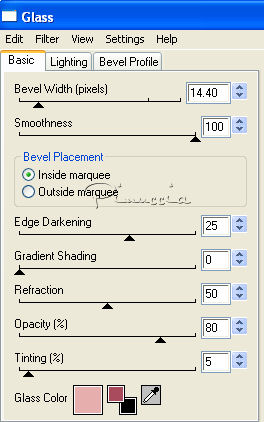
Effetti>Effetti 3D>Sfalsa ombra, con il colore nero.

Livelli>Duplica.
Immagine>Rifletti.
Attiva il livello "xoxowhite".
Effetti>Effetti 3D>Sfalsa ombra, con il colore nero.

Attiva il livello "xoxomain".
Regola>Tonalità e saturazione>Viraggio,con i settaggi precedenti.
Attiva lo strumento Bacchetta magica  , tolleranza 10, sfumatura 0, , tolleranza 10, sfumatura 0,
e selezione le lettere scure.
Effetti>Plugins>Eye Candy 4 - Glass, con i settaggi precedenti.
Selezione>Deseleziona.
Attiva il livello "hugs".
Regola>Messa a fuoco>Metti a fuoco.
Regola>Tonalità e saturazione>Viraggio, con i settaggi precedenti.
Effetti>Effetti 3D>Sfalsa ombra, con il colore nero.

Attiva il livello "kisses".
Regola>Messa a fuoco>Metti a fuoco.
Effetti>Effetti 3D>Sfalsa ombra, con i settaggi precedenti.

Apri il tuo tube e vai a Modifica>Copia.
Torna al tuo lavoro e vai a Modifica>Incolla come nuovo livello.
Immagine>Ridimensiona, se e quanto necessario.
Sposta  il tube un po' più a destra. il tube un po' più a destra.
Effetti>Effetti 3D>Sfalsa ombra, con il colore nero.

Aggiungi, a tua scelta, un paio di cuori o un tube accessorio.
Per il mio risultato ho assemblato diversi tubes.
Attiva il livello Raster 2.
Attiva lo strumento Testo  e scegli un bel font. e scegli un bel font.
Per il mio esempio ho usato il font FFFUrban, dimensione 8, antialias disattivato.
Scrivi il tuo testo.
Oggetti>Allinea>Centra nella tela.
Livelli>Converti in livello raster.
Effetti>Plugins>Mura's Meister - Copies
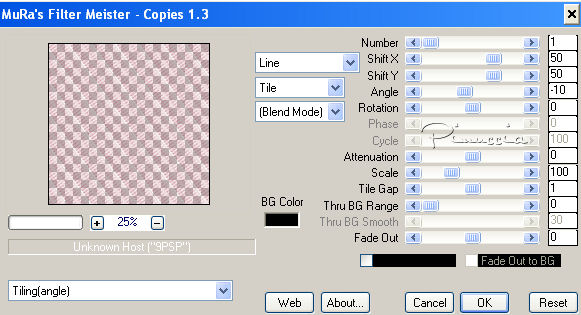
Livelli>Duplica, e chiudi questo livello.
Attiva il livello Raster 2.
selezione>Seleziona tutto.
Selezione>Mobile.
Selezione>Immobilizza.
Selezione>Inverti.
Attiva il livello soprastante del testo.
Premi sulla tastiera il tasto CANC.
Selezione>Deseleziona.
Abbassa l'opacità di questo livello al 70%.
Apri e attiva il livello della copia del testo.
Livelli>Disponi>Sposta su e ripeti due volte.
Attiva il livello sottostante "circle".
Selezione>Seleziona tutto.
Selezione>Mobile.
Selezione>immobilizza.
Selezione>Inverti.
Attiva il livello soprastante della copia del testo.
Premi sulla tastiera il tasto CANC.
Selezione>Deseleziona.
Abbassa l'opacità di questo livello al 70%.
Se vuoi, puoi ritagliare un po' l'immagine per eliminare lo spazio in eccesso.
Ho fatto così:
Selezione personalizzata 

Prima di eseguire il prossimo passaggio, assicurati che l'immagine non rimanga tagliata.
Immagine>Ritaglia la selezione.
Adesso, se vuoi, puoi applicare una maschera sul livello bianco di sfondo.
Attiva il livello di sfondo bianco.
Livelli>Nuovo livello raster.
Riempi  con il colore di primo piano. con il colore di primo piano.
Livelli>Nuovo livello maschera>Da immagine.
Apri il menu sotto la finestra di origine e vedrai la lista dei files aperti.
Seleziona la maschera BabeDesignz_Mask17:

Livelli>Unisci>Unisci gruppo.
Immagine>Ridimensiona, al 115%, tutti i livelli non selezionato.
Attiva il livello superiore.
Aggiungi il tuo nome e/o il tuo watermark, senza dimenticare eventuali copyright delle immagini usate.
Livelli>Unisci>Unisci tutto e salva in formato jpg.
Baci e abbracci è un modo di definire la sequenza di lettere X e O, per es. XOXO, usata tipicamente per esprimere affetto alla fine di lettere scritte o email.
È controverso l'effettivo significato di ogni lettera. Qualcuno interpreta X come le braccia incrociate di un abbraccio e O come le labbra aperte di un bacio. Ad ogni modo è più comune l'interpretazione invalsa in seguito, in cui la X rappresenta le quattro labbra di un bacio e la O le quattro braccia di un abbraccio.
L'uso di XOXO rimanda all'uso di una X o croce, che era considerata valida come giuramento in tempi in cui buona parte della popolazione era analfabeta e quindi si usava la X allo stesso modo in cui oggi si firma: un contrassegno della propria parola.
Una X alla fine di una lettera o documento ricorda un bacio a sigillo dell'onestà di chi scrive, molto simile al bacio dato alla Bibbia o alla punta delle dita dopo essersi fatti il segno della croce, così la X è probabilmente giunta a significare un bacio in tempi moderni.
Le origine della O come abbraccio non sono note, sebbene alcune vi siano alcune speculazioni secondo le quali può rappresentare le braccia intorno a qualcuno che viene abbracciato. Un'altra versione riporta che viene da un'usanza di immigrati ebrei, i quali si sarebbero firmati con una O piuttosto che con una X perché non volevano suggellare la loro parola con la croce cristiana rappresentata dalla X.
Estratto da Wikipedia

Se hai problemi o dubbi, o trovi un link non
funzionante,
o anche soltanto per un saluto, scrivimi.
20 Giugno 2010
|


